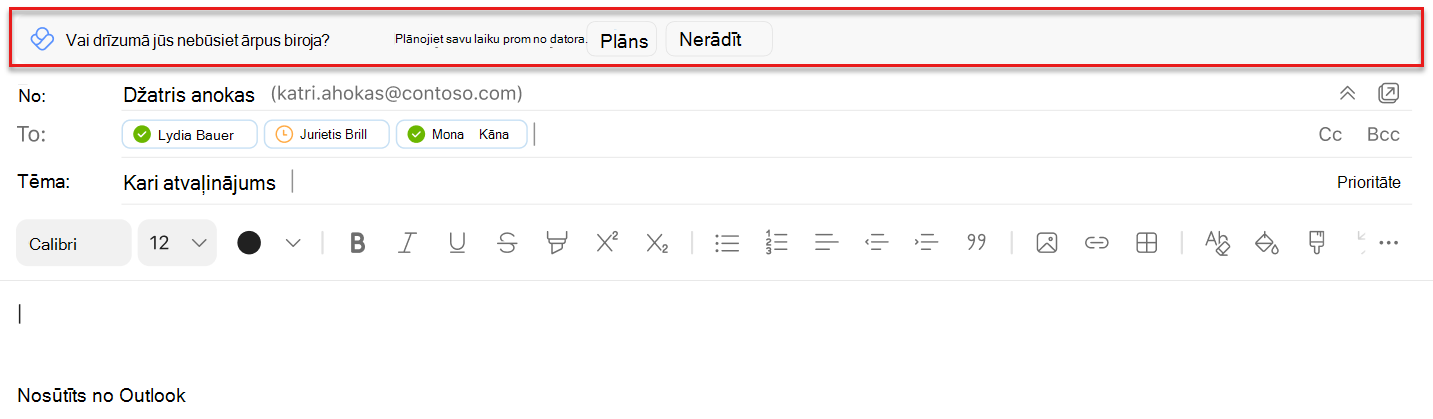Programmā Outlook iekļautie ieteikumi
Attiecas uz
Programmā Outlook iekļautie ieteikumi ir īsi paziņojumi, ko jūs saņemat, lasot vai sastādot e-pasta ziņojumu vai sapulces uzaicinājumu.
Iekļautie ieteikumi parāda noderīgus ieteikumus, padomus un paraugpraksi saistībā ar e-pastu un sapulcēm, lai jūs varētu uzlabot savu produktivitāti. Tās arī sniedz iespējas atgūt fokusa laiku un veidot labākus sadarbības paradumus, kā arī citas praktiskas priekšrocības. Šajā rakstā ir uzskaitīti daži no vienumiem, ko, iespējams, saņemsiet programmā Outlook.
Piezīme.: Savus datus varat skatīt tikai jūs. Detalizētu informāciju skatiet personas datu aizsardzības rokasgrāmatā.
Iekļauto ieteikumu tipi
Veidojot e-pasta ziņojumu programmā Outlook, varat saņemt ieteikumus e-pasta piegādes plānošanai. Papildinformāciju par šo līdzekli un tā lietošanu skatiet rakstā Sūtīšanas plānošana programmā Outlook.
Lasot kalendāra uzaicinājumu, iespējams, pamanīsit ieteikumu Rezervēt laiku fokusētajam darbam. Šis ieteikums tiek parādīts, ja tiek ielādēta liela sapulces slodze, lai iegūtu vairāk laika padziļinātam darbam.
Lai kalendāram pievienotu laiku:
-
Atlasiet Skatīt ieteicamos ieskata laikus. Tiek atvērta rūts ar pieejamajiem fokusa laika slotiem katru nākamās nedēļas dienu.
-
Atlasiet kalendāra ikonu laikiem, ko vēlaties rezervēt. Lai rezervētu visus norādītos laikus, atlasiet Grāmatas visas.
Veidojot e-pasta vai kalendāra uzaicinājumu programmā Outlook par gaidāmo darba laiku, var tikt piedāvāts sagatavoties darba laikam. Atlasiet Plānot , lai atvērtu kontrolsarakstu Prom no laika plānošana. Izmantojiet kontrolsarakstu, lai:
-
Atrisiniet visas sapulces vienuviet, izmantojot pielāgotu ziņojumu par savu ieplānoto taimautu.
-
Compose savas automātiskās atbildes un informējiet savu grupu par savu plānoto taimautu.
-
Plānojiet fokusēšanas laiku, lai pirms darba aplauztu uzdevumus un strādātu atpakaļ.
Ja sapulces pieprasījums konfliktē ar esošu fokusa laika bloku, iespējams, saņemsiet ieteikumu pārplānot fokusa laiku vai ierosināt jaunu sapulces laiku.
Lai piedāvātu jaunu sapulces laiku:
-
Atlasiet Skatīt citus pieejamos laikus.
-
Atlasiet laika bloku nākamās nedēļas laikā, kas ir jums noderīgs, un sapulces rīkotājam tiek piedāvāts jauns laiks.
Lai pārvietotu fokusa laiku:
-
Atlasiet Pārvietot fokusa bloku.
-
Izvēlieties jaunu fokusa bloku nākamajā nedēļā.
Attiecas uz: Lietotāji ar Viva Insights abonementu.
Saņemot uzaicinājumu uz sapulci, iespējams, pamanīsit ieteikumu rezervēt sapulces laiku.
-
Atlasiet Grāmatas laiks aicinājumā, kas pieņem uzaicinājumu.
-
Tiek atvērta pievienojumprogrammas rūts. Atlasiet iepriekš ieslēptās laika opcijas:
-
Laiks: Tieši pirms sapulces, vienu dienu pirms sapulces vai nedēļas pēdējo darba dienu pirms sapulces.
-
Ilgums: 15 minūtes, 30 minūtes vai 1 stunda.
-
Pamatojoties uz jūsu izvēlētām opcijām, Viva Insights meklē tukšu vietu kalendārā un ieplāno tikšanos ar nosaukumu "Sagatavošanās laiks [Sapulces nosaukums]."
Saņemot šo ieteikumu:
Viva Insights parādīts šis ieteikums, ja izpildās visi šie nosacījumi:
-
Sapulce:
-
Uzaicināto personu skaits ir 11 vai mazāk.
-
Plānots, ka tas ilgst no 30 līdz 60 minūtēm.
-
Šī problēma atkārtojas.
-
Nav atcelts.
-
Nepieciešama dalībnieka atbilde.
-
Nav privāts.
-
Nav statusa "Brīvs", "Strādā citur" vai "Prom prom no vietas".
-
-
Tu:
-
Atveriet sapulces uzaicinājumu vismaz 15 minūtes pirms sapulces sākuma.
-
Pirms darba laika jums ir pieejamas vismaz 15 minūtes.
-
Pēdējo septiņu dienu laikā nepatika nevienu dalībnieku sapulci.
-
Vēl nav rezervēts šajā sapulcē iepriekš rezervēto laiku.
-
Vai esat obligāts sapulces dalībnieks.
-
Neesat noraida sapulci.
-
Sapulces sastādīšanas ziņojums aicina rūpīgi apsvērt ilgumu, biežumu un uzaicināt sarakstus ar augstu maksu sapulcēm. Veidojot jaunu sapulci programmā Outlook, tas var aktivizēt ziņojumu, lai jūs zinātu, kad sapulces izmaksas (ilgums x biežums x uzaicinātās personas) kļūst augsta.
Ziņojumu varat izvērst, lai atvērtu pievienojumprogrammu Viva Insights, kas piedāvā izpildāmus ieteikumus. Ja izlemjat samazināt biežumu vai saīsināt ilgumu, tas nekavējoties atjauninās uzaicinājumu ar jaunu, lētāku konfigurēšanu.
Varat arī veikt izmaiņas pats. Ja nosūtāt šo uzaicinājumu un pēc tam savā sapulces pārskatīšanas kartītē uzmeklējāt to pašu sapulci, tā jau tiks atzīmēta kā pārskatīta.
Attiecas uz: šis ieskats pašlaik ir pieejams tikai personām, kas ir reģistrētas attiecīgajā pakalpojumu plānā.
Lasot nosūtīto e-pasta ziņojumu, iespējams, redzēsit ieskatu, kas norāda, kādu procentuālo daļu e-pasta ziņojumu saņēmēji ir atvēruši e-pasta ziņojumā.
Atlasiet Skatīt papildu ieskatus, lai uzzinātu, cik lietotāji ir atvēruši vai pārsūtījuši jūsu e-pastu, kā arī vidējo laiku, ko viņi pavada, lasot šo e-pasta ziņojumu, kā arī līdzīgu informāciju par pielikumiem šajā e-pasta ziņojumā. Šī informācija var palīdzēt jums sazināties ar adresātiem, ja nepieciešams, un/vai pielāgot saziņas stilu, lai paveiktu darbu.
Attiecas uz : šis ieteikums pašlaik ir pieejams tikai lietotājiem, kuri ir reģistrēti piemērojamajā pakalpojumu plānā .
Veidojot e-pasta ziņojumu vairāk nekā pieciem adresātiem, varat saņemt ieteikumu "Ieskati var izsekot e-pasta ziņojumu".
Atlasiet Sekot šim e-pastam, lai skatītu e-pasta atvērto ātrumu un statistiku par šo e-pastu. Šī informācija kļūst pieejama 15 minūtes pēc e-pasta ziņojuma nosūtīšanas. Šo informāciju varat skatīt, atverot nosūtīto e-pasta ziņojumu vai atverot pievienojumprogrammu Ieskati un atlasot Sekot e-pasta atvērtajiem tarifiem.
Atteikšanās no iekļautiem ieteikumiem
-
Outlook Viva Insights lentē atlasiet ikonu Pievienot. Ja lasāt vai nosūtāt jaunu ziņojumu programmā Outlook tīmeklī, atlasiet daudzpunktes (...), lai atvērtu izvēlniCitas darbības. Pēc tam atlasiet Viva Insights ikonu.
-
Atlasiet ikonu Iestatījumi (zobrata) Viva Insights pievienojumjoslā.
-
Sadaļā Iestatījumi produktivitātes iekļautiem ieteikumiem mainiet iestatījumu uz Izslēgts.
Vai esmu atteikies, vai var izmantot atteiksies?
Jā. Ja atteiksieties, varat jebkurā laikā atgūt piekļuvi iekļautiem ieteikumiem.
Sniedziet atsauksmes par iekļautiem ieteikumiem
Lai sniegtu atsauksmes par iekļautajiem ieteikumiem, atlasiet Atsauksmes ieteikumā. Sadaļā Atsauksmes atlasiet opciju īkšķi uz augšu vai uz leju, kā arī citas piemērojamas atsauksmes. Atlasot īkšķi uz leju, tiks rādīts mazāk ieteikuma.
Ja turpmāk nevēlaties saņemt iekļautos ieteikumus, atlasiet Izslēgt visus paziņojumus.
Lai sniegtu vispārējas atsauksmes par Outlook pievienojumprogrammu, atlasiet atsauksmju sūtīšanas ikonu grupas Viva Insights rūts augšējā kreisajā pusē.